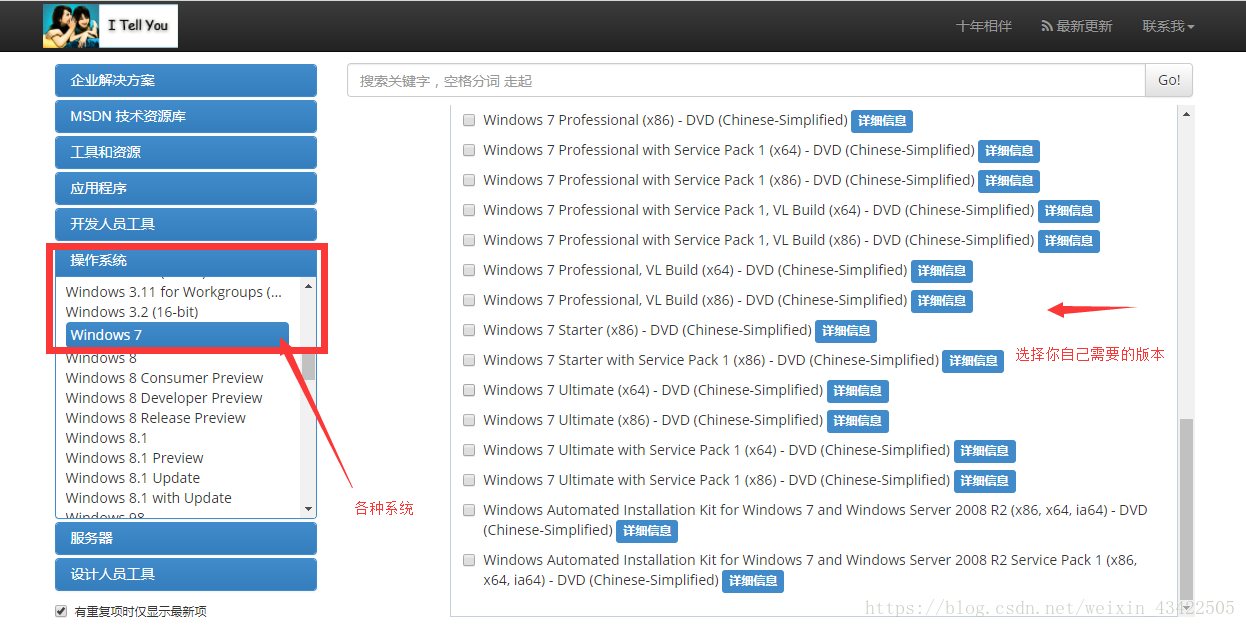聯想小新銳使用vmware workstation 14安裝虛擬機器
阿新 • • 發佈:2018-11-08
本人是W10系統,使用的是VMware 14
下載並安裝vmware workstation 14
西西軟體網下載地址:https://www.cr173.com/soft/823688.html
預設一直下一步,啟用碼網上有很多,我就隨便複製兩個
key:
FF31K-AHZD1-H8ETZ-8WWEZ-WUUVA
CV7T2-6WY5Q-48EWP-ZXY7X-QGUWD
CG54H-D8D0H-H8DHY-C6X7X-N2KG6
ZC3WK-AFXEK-488JP-A7MQX-XL8YF
下載映象環境
建議去 https://msdn.itellyou.cn/ 下載官方原版系統,點選詳情頁,有p2p地址,複製到迅雷下載
安裝完後的操作步驟:
- 點選建立新的虛擬機器.
- 選擇典型(推薦).
- 光碟映像可以先不選,選擇"稍後安裝作業系統".
- 虛擬機器的名稱可以自己設定,但是能記住就不要改了.
- 位置選擇一個記憶體比較大的硬碟.磁碟大小自己設定,但不要太小了
- 自定義硬體設定:
CD/DVD(IDE)(即光碟機)設定:選擇“使用ISO映像檔案”,然後點選右側的“瀏覽”按鈕,選擇你下載好的系統映象檔案;
點選高階:選擇IDE(D):
點選確認. - 在右邊"我的計算機"找到已設定好的虛擬機器,右鍵–>電源–>開啟電源時進入韌體—>Boot–>+Hard Drive–>按shift和+將其移動到最頂端–>F10儲存
- 提示電腦需要開啟VT的話,請參考網上自己的電腦型號進行設定
安裝過程時遇到過的問題:
- 網上給的其他教程是在第7步選擇cd,但是對我的電腦好像不管用
- 映象環境下載系統之家等,會報錯 not found.只能安裝官方原版.